conteúdo
- Como enviar um documento PDF por e-mail de um computador
- Como enviar um documento PDF por e-mail de smartphones e tablets
- Como enviar um documento PDF pesado por e-mail
Como enviar um documento PDF por e-mail de um computador
Você está interessado em entender como fazer enviar um documento PDF por e-mail agindo de computador? Em seguida, siga as instruções sobre o que fazer que você encontra abaixo sobre os serviços de Web mail mais populares, como: Gmail, Outlook.com, Yahoo mail e iCloud.
Também será minha preocupação explicar como fazê-lo, caso você esteja usando um cliente para Windows o MacOS para gerenciamento de e-mail. Boa leitura!
Gmail
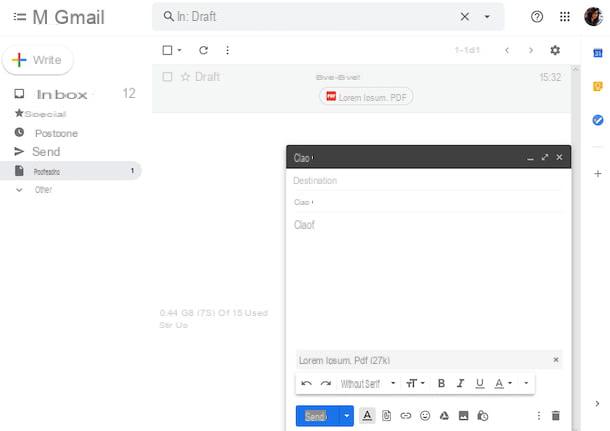
Finalidades Gmail e gostaria de descobrir como enviar um documento PDF por e-mail nesse caso? Portanto, para começar, abra o navegador que você costuma usar para navegar na Internet a partir do seu computador (por exemplo, cromo), conectado à página inicial do serviço e faça login em sua conta (se necessário).
Agora que você está visualizando a página principal do Gmail, comece a escrever uma nova mensagem de e-mail clicando no botão escrever localizado no canto superior esquerdo, digite o endereço de e-mail do destinatário no campo A, o assunto do e-mail no campo objeto e o corpo da mensagem no campo abaixo.
Em seguida, anexe o PDF que deseja enviar por e-mail clicando no ícone clipe abaixo e selecionando os arquivos de referência do seu computador. Você pode enviar anexos com tamanho máximo de 25 MB (individualmente e como um todo).
Você também pode baixar o PDF para anexar ao e-mail de Google drive. Para fazer isso, basta clicar noícone de serviço que você sempre encontra na parte inferior e seleciona os arquivos de referência.
Em seguida, aguarde o upload dos PDFs selecionados para iniciar e concluir e, em seguida, clique no botão submeter. Lembre-se de que, como existem anexos abaixo, pode demorar um pouco mais do que o normal para concluir o envio do e-mail.
Outlook.com
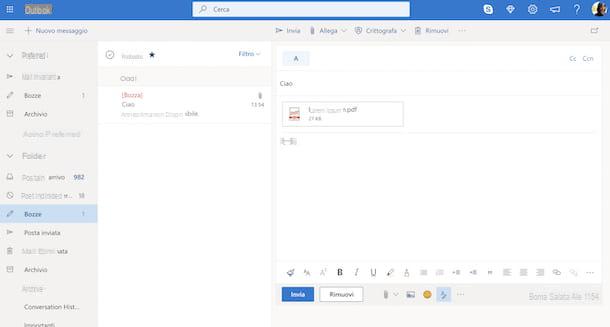
Se, por outro lado, o serviço de e-mail que você está usando é Outlook.com, para poder enviar um PDF em anexo proceda da seguinte forma: em primeiro lugar, inicie o navegador que costuma utilizar para navegar na Internet a partir de um computador, vá à página inicial do serviço e inicie sessão na sua conta (se necessário )
Depois, comece a escrever uma nova mensagem de e-mail clicando no botão Nova mensagem presente no canto superior esquerdo. No lado direito da página, preencha os campos relacionados ao novo e-mail que você está prestes a criar. Então, no campo A digite o endereço de e-mail do destinatário no campo Adicionar assunto digite o assunto da mensagem e no campo abaixo digite o corpo do e-mail.
Em seguida, clique no ícone de clipe localizado na parte inferior, clique no item Pesquise neste computador no menu que é aberto e selecione o PDF no computador que deseja enviar como anexo. Observe que o limite de tamanho de anexo para arquivos locais é 33 MB (individualmente e como um todo).
Se, por outro lado, o arquivo está onedrive, você pode obtê-lo diretamente de lá, escolhendo a opção Pesquisar locais na nuvem no menu visível clicando no ícone que descreve o clipe. Neste caso, no entanto, você terá que levar em consideração o limite de arquivos carregados do OneDrive, que é igual a 2 GB (individualmente e como um todo).
Em seguida, aguarde até que o upload do PDF seja iniciado e concluído, em seguida, envie a mensagem clicando no botão submeter colocado na parte inferior. Mesmo neste caso, como existem anexos, o tempo necessário para enviar o e-mail pode ser um pouco mais longo que o normal.
Yahoo mail
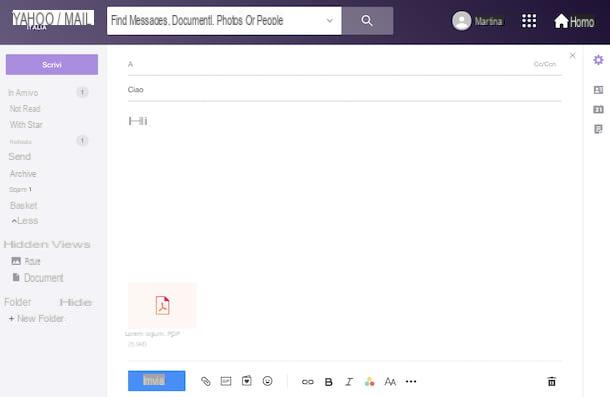
Se o serviço de e-mail que você trabalha é Yahoo mail, para enviar um arquivo PDF como anexo, a primeira coisa que você precisa fazer é conectar-se à página inicial do serviço usando o navegador que você costuma usar no computador e fazer login na sua conta (se necessário).
Uma vez logado, comece a escrever uma nova mensagem de e-mail clicando no botão escrever localizado no canto superior esquerdo e preencha o campo A com o endereço de e-mail do destinatário, que objeto com o assunto da mensagem e a caixa abaixo com o corpo do e-mail.
Em seguida, clique no clipe na parte inferior e selecione o documento PDF que deseja anexar do seu PC. Observe que o tamanho máximo permitido para anexos não pode exceder 25 MB (individualmente e como um todo).
Por fim, clique no botão submeter que está sempre na parte inferior e a mensagem será enviada. Como pode ser entendido, o tempo necessário para o envio pode ser um pouco menos curto do que o normal, dependendo do peso do anexo.
iCloud
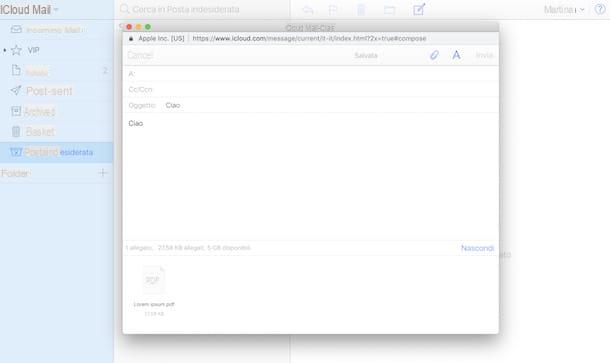
Finalidades iCloud como um serviço de e-mail e gostaria de entender como enviar documentos PDF como anexos de e-mail? Eu vou resolver você imediatamente. Primeiro, conecte-se à página inicial do serviço por meio do navegador da web que você costuma usar para navegar na Internet a partir de um computador e faça login em sua conta do iCloud (se necessário).
Uma vez logado, clique no botão com o papel e o lápis localizado no canto superior direito para começar a escrever uma nova mensagem e, na nova janela que se abre, preencha o campo A com o endereço de e-mail do destinatário, que objeto com o assunto do e-mail e o campo abaixo com o corpo da mensagem.
Em seguida, clique no ícone de clipe localizado no canto superior direito e selecione o PDF salvo em seu computador que você deseja anexar ao e-mail. Observe que o tamanho máximo esperado para anexos é 20 MB (individualmente e como um todo). Se você precisar enviar documentos com peso maior, será perguntado se deseja usar Correio Gota que carrega arquivos para o iCloud e permite que você envie documentos com um peso máximo de 5 GB (individualmente e como um todo).
Assim que o processo de upload for concluído, clique no item submeter no canto superior direito para enviar a mensagem. Dependendo do peso dos anexos, o envio do e-mail pode não ser exatamente imediato, leve isso em consideração.
Email do cliente
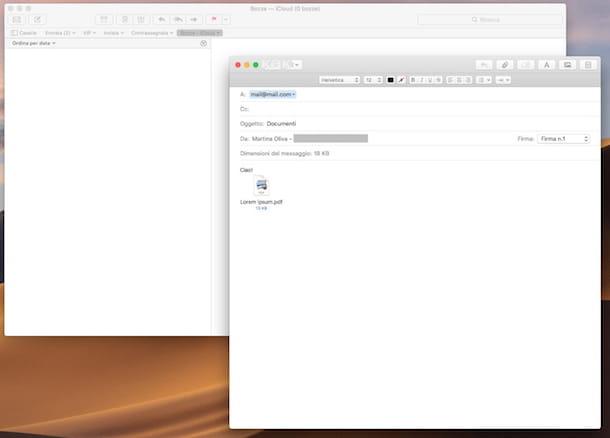
Para gerenciamento de e-mail, use um cliente de email em vez de um serviço da web e se perguntando como enviar um documento PDF como um anexo nesse caso? Nada mais simples! As operações que você precisa realizar, independentemente do programa que está usando, são sempre as mesmas, para o bem ou para o mal.
Na verdade, basta você abrir o cliente, clicar no botão para comece a escrever uma nova mensagem (geralmente é aquele com o lápis), digite nos campos apropriados oEndereço de e-mail do destinatário, Aobjeto e o ccorpo da mensagem e clique no botão para inserir anexos (geralmente é aquele com o clipe).
Em seguida, selecione o documento PDF de referência em seu computador e pressione o botão para executar oenviando a mensagem (geralmente é aquele com escrito nele submeter ou com o envelope para cartas) Considere que o tempo necessário para o envio da mensagem pode ser maior do que o normal, pois, na verdade, existe um anexo.
Além da forma que indiquei anteriormente, você também pode selecionar o arquivo PDF para anexar aos e-mails por meio do menu de contexto. Pra cima Windowsentão, basta clicar com o botão direito no documento, escolher o item Enviar para e que Destinatário de correio (para abrir o cliente de e-mail definido como padrão) ou aquele relacionado a nome do programa para o gerenciamento de e-mail que você costuma usar.
Su MacOSEm vez disso, clique com o botão direito no PDF e selecione o item ação a partir do menu contextual que se abre e, posteriormente, que Mail ou clique em nome do programa para o gerenciamento de e-mails que você geralmente usa em seu computador.
No que se refere, no entanto, ao tamanho máximo permitido para os anexos, o limitações impostas pelo provedor para o e-mail de referência. Por exemplo, se você configurou uma conta Outlook no cliente que está usando em seu PC, pode enviar PDFs com tamanho máximo de 25 MB, semelhante ao que acontece com o serviço Web Mail, conforme indiquei no artigo dedicado Passo.
Como enviar um documento PDF por e-mail de smartphones e tablets
Vamos agora virar para o lado smartphone e tablet e vamos descobrir como enviar um documento PDF por e-mail de Android e iOS, usando os aplicativos de todos os serviços de e-mail mais populares: Gmail, Outlook.com, Yahoo mail e iCloud. Encontre tudo explicado em detalhes logo abaixo.
Gmail
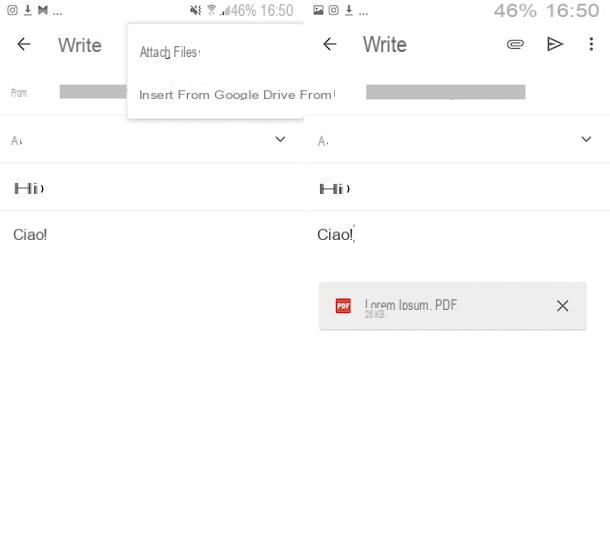
Se você estiver usando o Gmail para o seu smartphone ou tablet Android ou iOS, para enviar um PDF como anexo, primeiro inicie o aplicativo tocando no ícone relevante na tela inicial e faça login na sua conta de e-mail (se necessário) e pressione o botão [+] no canto inferior direito.
Em seguida, digite no campo A o endereço de e-mail do destinatário, naquele objeto o assunto da mensagem e no campo Escreva um email o corpo do e-mail. Em seguida, pressione o ícone de clipe colocado na parte superior e anexar o PDF levando em consideração os limites relativos ao tamanho máximo que eu falei na etapa dedicada ao Gmail Web no início do guia.
Para ser mais preciso, se você estiver usando Android, selecione o item Anexar arquivo ou aquele Entrar no Google Drive para, respectivamente, buscar o PDF da memória do dispositivo ou de Google drive.
Se, por outro lado, você estiver usando iOS, você pode selecionar apenas os anexos recentes ou aqueles já presentes no Google Drive. Se o seu PDF for salvo em outro local, abra o aplicativo relevante (por exemplo, Arquivo), selecione o documento, clique em botão de compartilhamento (aquele com o retângulo e a seta) e selecione oícone do gmail no menu que aparece, para começar a redigir um novo e-mail com o PDF anexado.
Para concluir e enviar a mensagem, pressione o botão que descreve um avião de papel que você encontra na parte superior direita da tela. Feito!
Outlook
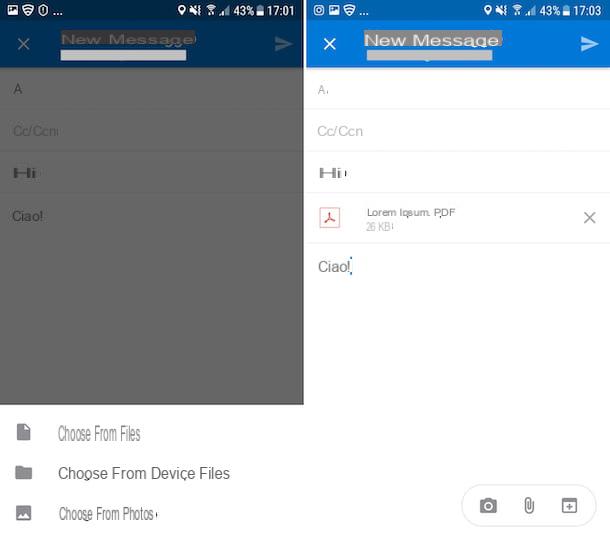
Você usa o Outlook no seu dispositivo Android ou iOS? Neste caso, para enviar um documento PDF por e-mail, você deve primeiro iniciar o aplicativo tocando no ícone relevante na tela inicial e, na nova tela exibida, fazer login em sua conta de e-mail (se necessário) e começar a escrever uma nova mensagem pressionando o botão com o lápis no canto inferior direito.
Na nova tela que aparecer, preencha o campo A com o endereço de e-mail do destinatário, que objeto com o assunto do e-mail e o campo abaixo com o corpo da mensagem.
Em seguida, selecione o ícone que descreve o clipe no canto inferior direito e escolha a opção Escolha entre os arquivos (para obter o PDF de onedrive) Ou Escolha entre os arquivos do dispositivo (para obter o PDF da memória do dispositivo). Em seguida, selecione o arquivo de referência levando em consideração as limitações de tamanho máximo que indiquei na etapa dedicada ao uso do Outlook da web.
Para prosseguir com o envio, clique no botão que descreve um avião de papel localizado no canto superior direito e é isso.
Yahoo mail
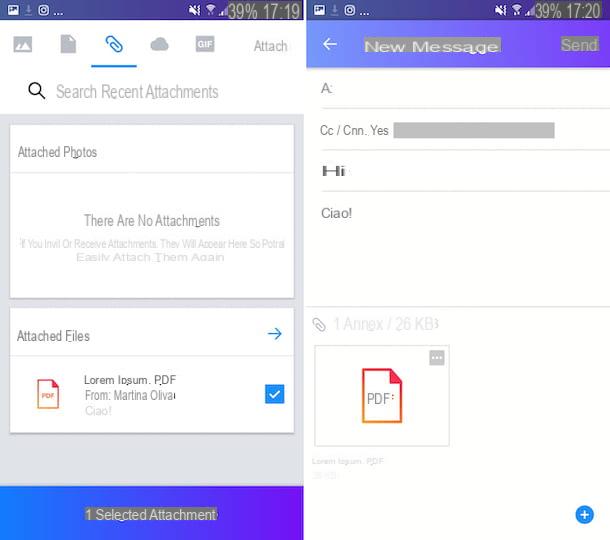
Agora vamos ver como enviar um PDF como anexo usando o Yahoo mail disponível para Android e iOS. Primeiro, inicie o aplicativo tocando em seu ícone na tela inicial, faça login em sua conta (se necessário) e pressione o botão que descreve um lápis localizado na parte inferior direita.
Na nova tela que aparecer, preencha o campo A com o endereço de e-mail do destinatário, que objeto com o assunto da mensagem e a área abaixo com o corpo do e-mail.
Em seguida, clique no botão [+] no canto inferior direito, toque no ícone com o clipe, selecione o PDF de referência na memória do dispositivo (levando em consideração as limitações de peso de que falei na etapa dedicada à versão Web do Yahoo Mail) e toque no item Anexar. Se, por outro lado, o arquivo estiver na nuvem, clique no ícone com o balão de fala e buscar o documento de Dropbox ou de Google drive.
Por fim, envie a mensagem de e-mail selecionando o texto submeter localizado no canto superior direito da tela.
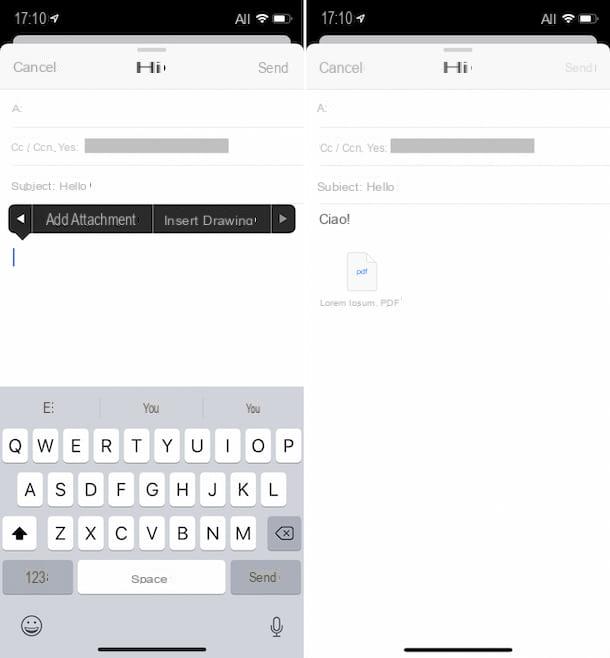
Se você estiver usando um iPhone ou iPad e usar o serviço de e-mail de iCloud através do aplicativo Mail para iOS, a fim de enviar um PDF como anexo de e-mail, (se necessário) configure sua conta de e-mail no dispositivo seguindo as instruções sobre o que fazer que eu dei a você no meu guia sobre o assunto, em seguida, comece a escrever uma nova mensagem pressionando o botão com o papel e o lápis localizado na parte inferior direita.
Na nova tela que aparece, digite no campo A o endereço de e-mail do destinatário, naquele objeto o assunto da mensagem e na parte inferior o corpo do e-mail.
Em seguida, anexe o PDF tocando em um local vazio na área dedicada à entrada do corpo, selecionando o item Juntar anexo a partir do menu que se abre (toque no setas se o item não estiver imediatamente visível) e selecionando o local e o documento de referência na próxima tela. Quanto às limitações relacionadas ao peso, lembre-se do que mencionei na etapa dedicada ao uso do iCloud via web.
Por fim, envie a mensagem pressionando o item submeter presente no canto superior direito. Foi fácil, não foi?
Como enviar um documento PDF pesado por e-mail
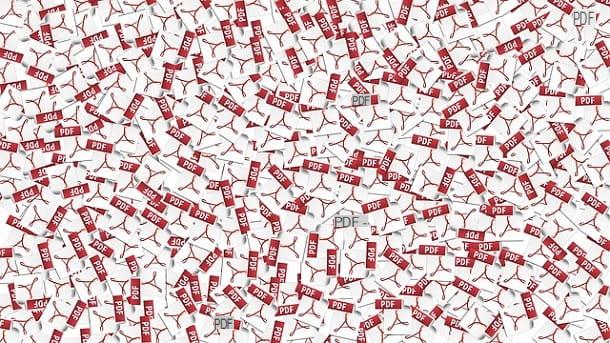
Você está tentando enviar um PDF como anexo de e-mail, mas vê uma mensagem informando que a mensagem de e-mail não pode ser enviada, pois o arquivo abaixo parece ser muito pesado? Se for esse o caso ... comprima-o para resolver o problema!
Ao usar serviços especiais online ou programas de computador, na verdade, você pode reduzir o peso de seus PDFs sem alterar o conteúdo. Para saber quais ferramentas você tem ao seu lado para realizar a operação em questão, recomendo a leitura do meu guia sobre como compactar um arquivo PDF, por meio do qual passei a falar com você em detalhes sobre a prática em questão.
Como alternativa, você pode avaliar o uso de alguns serviços online projetados especificamente paraenviando arquivos grandes sempre por e-mail, como no caso dos que descrevi para vocês no meu guia de envio de arquivos grandes.
Você também pode enviar seus arquivos PDF para um dos muitos serviços de armazenamento em nuvem disponível no quadrado, que também mencionei nas linhas anteriores, e depois compartilhe o link do arquivo por e-mail, em vez de fazer o upload do documento em anexo. Com isso, você contornará as limitações impostas pelos diversos serviços de e-mail no que diz respeito ao peso máximo permitido para anexos.
Se você estiver interessado nisso e quiser saber mais, estes são meus guias do usuário referentes aos serviços mais populares da categoria: Google Drive, Dropbox, OneDrive, iCloud e MEGA.
Como enviar um documento PDF por e-mail

























